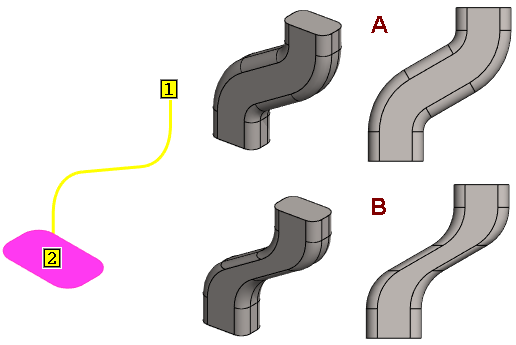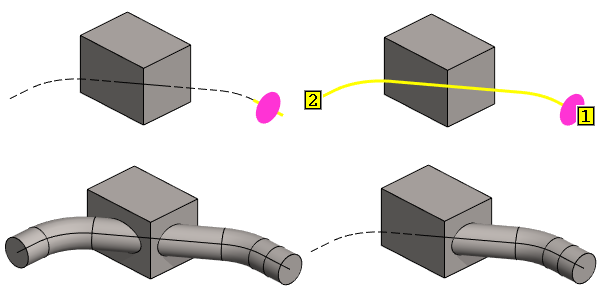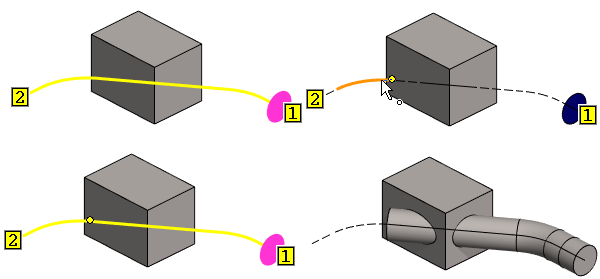Pyyhkäisypiirteen tiedot
Määritä pyyhkäisyn tiedot
- Valitse tarvittaessa lisää ohjausviivoja tai poista ohjausviivoja.
- Vaihda tarvittaessa pyyhkäistävä poikkileikkaus (listalla: pinta) toiseen poikkileikkaukseen.
- Määritä tarvittaessa pyyhkäisyn trimmaus.
- Sytä tarvittaessa pyyhkäisyn pituutta säätävä Offset.
- Vaihda tarvittaessa lisäävä pyyhkäisy poistavaksi pyyhkäisyksi ja päinvastoin.
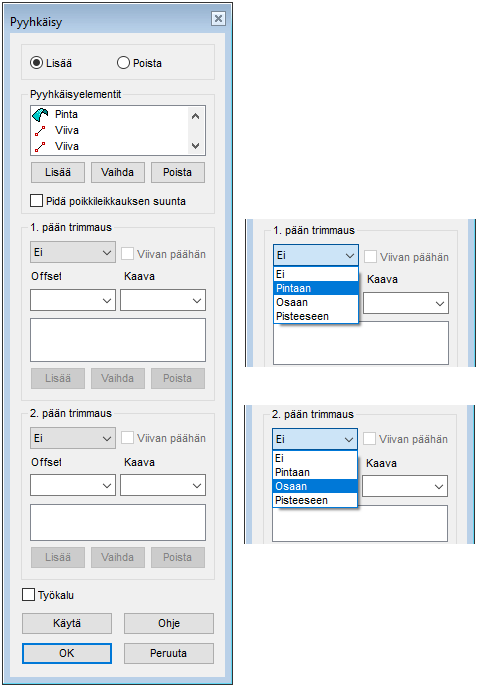
Keskusteluikkunan valinnat
- Lisää/Poista
- Määrittää pyyhkäisyn joko materiaalia lisääväksi tai poistavaksi piirteeksi.
- Jos osamallissa ei vielä ole volyymigeometriaa, niin ainoa vaihtoehto on Lisäys.
- Pyyhkäisyelementit
- Tarkastele, vaihda tai poista pyyhkäisyyn valitsemiasi elementtejä painikkeilla
Lisää, Vaihda tai
Poista.
Poista pyyhkäisyä ohjaava viiva
- Valitse elementti luettelosta.
- Suorita poisto:
- Napsauta painiketta: Poista tai
- Avaa tilannekohtainen valikko ja valitse
 poista.
poista.
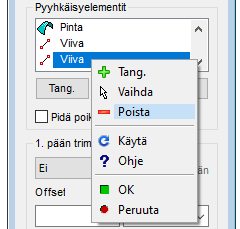
- Pidä poikkileikkauksen suunta
- Määrittää säilyttämään poikkileikkauksen suunnan pyyhkäisyssä (A), kun valintaruutu on valittu. Muuten poikkileikkauksen normaali yhtyy pyyhkäisyyn valitun viivan suuntaan (B).
- Ensimmäisen (1.) pään trimmaus
- Määrittää pyyhkäisypiirteen ensimmäisen pään trimmauksen joko mallista valittavaan elementtiin tai estää trimmauksen. Päät havainnollistetaan mallissa numeroin 1 ja 2. Valitse jokin seuraavista:
- Offset
- Määrittää pyyhkäisyn offset-arvon silloin, kun pyyhkäisy on tehty ilman päiden
trimmausta tai trimmaten pää pintaan, osaan tai jiiriin.
Esimerkki offsetista ohjauskäyrälle
- Yllä oikealla: Ei offset arvoa, joten pyyhkäisy ulottuu ohjausviivan päihin saakka.
- Alla vasemmalla: Molemmissa päissä Offsetilla on positiivinen arvo.
- Alla oikealla: Molemmissa päissä Offsetilla on negatiivinen arvo.
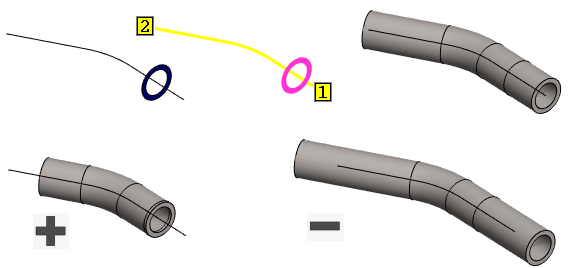
Esimerkki offsetista pinnoille
- Yllä oikealla: Ei offset arvoa, joten pyyhkäisy ulottuu ohjausviivan päihin saakka.
- Alla vasemmalla: Molemmissa päissä Offsetilla on positiivinen arvo.
- Alla oikealla: Molemmissa päissä Offsetilla on negatiivinen arvo.

- Kaava
- Määrittää offsetin muuttujan.
- Toisen (2.) pään trimmaus
- Määrittää pyyhkäisypiirteen toisen pään trimmauksen.
- Työkalu
- Määrittää pyyhkäisypiirteen työkaluksi.
- Käytä
- Esikatsele keskusteluikkunan Käytä-painikkeella. Näet miltä malli näyttäisi, jos hyväksyisit piirteen tiedot OK-painikkeella. Tarvittaessa voit vielä muokata piirteen tietoja.


 ja
osoita sitten viiva.
ja
osoita sitten viiva.